文件vim配置及插件安装管理
vim配置及插件安装管理
Linux下编程一直被诟病的一点是:没有一个好用的IDE,但是听说Linux牛人,黑客之类的也都不用IDE.但是对我等从Windows平台转移过来的Coder来说,一个好用的IDE是何等的重要啊,估计很多人就是卡在这个门槛上了, "工欲善其事,必先利其器"嘛,我想如果有一个很好用的IDE,那些Linux牛人也会欢迎的.这都是劳动人民的美好愿望罢了,我今天教大家把gvim改装成一个简易IDE,说它"简易"是界面上看起来"简易",但功能绝对不比一个好的IDE差,该有的功能都有,不该有的功能也有,你就自己没事偷着乐吧,下面我开始介绍今天的工作了.
本文会教你:
1. 中文帮助手册的安装
2. vim编程常用命令
3. 语法高亮
4. 在程序中跳来跳去:Ctags的使用
5. 教你高效地浏览源码--插件:TagList
6. 文件浏览器和窗口管理器--插件:WinManager
7. Cscope的使用
8. QuickFix窗口
9. 快速浏览和操作Buffer --插件:MiniBufExplorer
10. c/h文件间相互切换--插件:A
11.在工程中查找--插件:Grep
12.高亮的书签--插件:VisualMark
13. 自动补全
14.加速你的补全--插件:SuperTab
本文不会教你:
1. 如何使用vim.本文不会从零开始教你如何使用vim,如果你是第一次接触vim,
建议你先看看其他的vim入门的教程,或者在shel l下输入命令:vimtutor,
这是一个简单的入门教程.
2. 编程技巧.
3. vim脚本的编写.
我的工作环境是: Fedora Core5gvim是自己编译的7.0,如果你还没有安装gvim,请看我的这篇文章<在Redhat Linux 9中编译和配置gvim 7.0>
由于本人一直从事C语言工作,所以下面这些例子都是在C语言程序中演示
的,其他语言的没有试过,如果有朋友在别的语言下有问题,可以跟我讨论一些,我会尽量帮助你们的.
本文用的示范源码是vim7.1的源码,可以在www.vim.org下载到源码
包:vim-7.1.tar.bz2,你也可以不用下载,就用你自己程序的源码,关系不大的.我把源码解压在我的home目录下:~/vim71
下面对文中的一些名字定义一下:
1.文中用到的一些用<>括起来的符号比如<C-T>,
<C-S-A>,之类的,你可以用下面的命令看看解释:
2.文中说的一些路径,比如:
~/.vim/plugin
~/.vim/doc
~/.vim/syntax
如果你没有,就自己创建.
3.文中说到的.vimrc文件都是指~/.vimrc
先给大家看张图片,我是vim的界面,解解馋先^_^
(---图1---)vim自带的帮助手册是英文的,对平时编程的人来说没有多大阅读困难,何况还有"星级译王"呢,可偏偏有一帮人将其翻译成了中文,可偏偏我又挡不
住诱惑将它安装了,唉. . . . . . .又痛失一个学习英文的好机会,下不为例.大家看看我的中文帮助界面吧
:
(---图2---)
安装方法:
在下面的网站下载中文帮助的文件包:http://vimcdoc.sf.net (Engl ish)http://vcd.gro.cl inux.org (中文)
下载的文件包应该是类似这样的:vimcdoc-1.5.0.tar.gz
解压后其中有个doc文件夹,将其中的内容全部复制到~/.vim/doc,或者vim
安装目录下的doc目录中,此时vim中的help信息已经是中文的了.注意:a.如果无法显示中文,在~/.vimrc中增加下面这句试试:set helplang=cn b.帮助文件的文本是utf-8编码的,如果想用vim直接查看,需要在~/.vimrc中设置:set encoding=utf-8
建议先看看帮助手册中的下面章节,其中有关tags文件的部分你可以先跳过,在后面的章节中会讲到,到时候你在回来看看,就觉得很简单了
:
写程序没有语法高亮将是一件多么痛苦的事情啊,幸亏vim的作者是个程序员(如果不是,那可NB大了),提供了语法高亮功能,在上面的图片中大家也可以看到那些注释,关键字,字符串等,都用不同颜色显示出来了,要做到这样,首先要在你的~/.vimrc文件中增加下面几句话:syntaxenable syntaxon
再重新启动vim,并打开一个c程序文件,是不是觉得眼前突然色彩缤纷了起来. . .
如果你不喜欢这个配色方案你可以在"编辑->配色方案"(gvim)中选择一个你满意的配色方案,然后在~/.vimrc文件中增加下面这句:
desert是我喜欢的配色方案,你可以改成你的.如果菜单中的配色方案你还不满意(你也太花了吧),没关系,在vim.org上跟你一样的人很多,他们做了各种各样的颜色主题,你可以下载下来一个一个的试,多地可以看到你眼花.如果这样你还不满意(你还真是XXXX),没关系,vim的作者早想到会有你这种人了,你可以创建你自己的颜色主题,把下面的这篇文档好好学习
一些一下吧:
更炫的语法高亮:
你可能会发现很多东西没有高亮起来,比如运算符号,各种括号,函数名, 自定义类型等,但是看上面的图片,我的运算符号和函数名都加亮了^_^,想知道为什么吗?哇哈哈哈哈. . . .让我来教你吧. . .
主要的思路是新建一个语法文件,在文件中定义你要高亮的东东,想高亮什么就高亮什么,用vim就是这么自信.所谓的语法文件就是vim用来高亮各种源文件的一个脚本,vim靠这个脚本的描述来使文件中的不同文本显示不同的颜色,比如C语言的语法文件放在类似于这样的一个路径中:
/usr/share/vim/vim64/syntax/c.vim
其他语言的语法文件也可以在这个路径中找到,你的也许不在这个路径中,不管它,在你自己的HOME下新建一个语法文件,新建一个空文件:~/.vim/syntax/c.vim
在其中加入
"========================================================"
Highl ightAl l Function
match cFunction
"/< [a-zA-Z_][a-zA-Z_0-9]*/> [^()]*)("me=e-2syn match cFunction
"/< [a-zA-Z_][a-zA-Z_0-9]*/>/s*("me=e-1hicFunction gui=NONEguifg=#B5A1FF
========================================================
Highl ightAl l Math Operator
math operators syn match cMathOperator display"[-+/*/%=]"
"C pointeroperators syn match cPointerOperator display"->/|/."
"Clogical operators -boolean results syn match cLogicalOperator display"[!<>]=/="syn match cLogicalOperator display"=="
"C bit operators syn match cBinaryOperator display
"/(&/| |/|/^/|<</|>>/)=/="syn match cBinaryOperator display"/~"syn match cBinaryOperatorErrordisplay"/~="
"MoreC logical operators -highl ight in preferenceto binarysyn match cLogicalOperator display"&&/| | | "syn match cLogicalOperatorErrordisplay
"/(&&/| | |/)="
"Math Operator hicMathOperator guifg=#3EFFE2hicPointerOperator guifg=#3EFFE2hicLogicalOperator guifg=#3EFFE2hicBinaryOperator guifg=#3EFFE2hicBinaryOperatorError guifg=#3EFFE2hicLogicalOperator guifg=#3EFFE2hicLogicalOperatorError guifg=#3EFFE2
再打开你的C文件看看,是不是又明亮了许多.还有一个压箱底的要告诉你,如果你自己增加了一个类型或者结构之类的,怎么让它也象"int","void"这样高亮起来呢?再在上面的文件
~/.vim/syntax/c.vim中添加下面的东东:
这样你自己的类型My_Type_1,My_Type_2,My_Type_3就也可以向"int"一样高亮起来了,这样的缺点是每增加一个类型,就要手动在这里添加一下,如果有人知道更简单的方法请一定一定要告诉我,用下面的地址:
哇,这下可厉害了,Tag文件(标签文件)可是程序员的看家宝呀,你可以不用它,但你不能不知道它,因为Linux内核源码都提供了"maketags"这个选项.下面我们就来介绍Tag文件.
tags文件是由ctags程序产生的一个索引文件,ctags程序其是叫"Exuberant Ctags",是Unix上面ctags程序的替代品,并且比它功能强大,是大多数Linux发行版上默认的ctags程序.那么tags文件是做什么用的呢?如果你在读程序时看了一个函数调用,或者一个变量,或者一个宏等等,你想知道它们的定义在哪儿,怎么办呢?用grep?那会搜出很多不相干的地方.现在流行用是的<C-]>,谁用谁知道呀,当光标在某个函数或变量上时,按下"Ctrl+]",光标会自动跳转到其定义处,够厉害吧,你不用再羡慕VisualStudio的程序员了,开始羡慕我吧~_~.
你现在先别急着去按<C-]>,你按没用的,要不要我干什么呀,你现在要做的是查查你电脑里有没有ctags这个程序,如果有,是什么版本的,如果是Ctags 5.5.4,就象我一样,你最好去装一个Ctags 5.6,这个在后面的自动补全章节中会用到.在这个网站: http://ctags.sourceforge.net,下载一
个类似ctags-5.6.tar.gz的文件下来(现在好像5.7版的也出来了,不过我还没用过):
用下面的命令解压安装:$tar -xzvf ctags-5.6.tar.gz
$cd ctags-5.6
$m a ke
#make instal l //需要root权限
然后去你的源码目录,如果你的源码是多层的目录,就去最上层的目录,在该目录下运行命令: ctags -R
我现在以vim71
的源码目录做演示
此时在/home/wooin/vim71目录下会生成一个tags文件,现在用vim打开/home/wooin/vim71/src/main.c
再在vim中运行命令:
该命令将tags文件加入到vim中来,你也可以将这句话放到~/.vimrc 中去,如果你经常在这个工程编程的话.
下面要开始真刀实枪的开干了,如下图,将光标放在setmouse()函数上
(---图3---)
此时按下<C-]>,光标会自动跳到setmouse()函数的定义处,见下图:
(---图4---)
如果此时你还想再跳回刚才的位置,你还可以按<C-T>,这样又跳回到setmouse()函数被调用的地方了,变量,结构,宏,等等,都可以的,赶快试试吧. . . . .
此时在回头学习一下第3节中说的vim手册吧
不过还有一个小瑕疵,你修改程序后,比如增加了函数定义,删除了变量定义, tags文件不能自动rebui ld,你必须手动再运行一下命令:使tags 文件更新一下,不过让人感到欣慰的是vim不用重新启动,正在编写的程序也不用退出,马上就可以又正确使用<C-]>和<C-T>了.如果有人知道更简单的方法请一定一定要告诉我,用下面的地址:
在Windows平台上用过Source Insight看程序的人肯定很熟悉代码窗
- 文件vim配置及插件安装管理相关文档
- 文件vim配置
- 文件vim配置及插件安装管理
- 光标Linux系统配置VI或VIM的技巧
- 设置vim配置文件(VIM configuration file)
- 设置vim config(vim配置)
- 插件Vim配置及说明——IDE编程环境
cyun29元/月,香港CN2 GIA云服务器低至起;香港多ip站群云服务器4核4G
cyun怎么样?cyun蓝米数据是一家(香港)藍米數據有限公司旗下品牌,蓝米云、蓝米主机等同属于该公司品牌。CYUN全系列云产品采用KVM架构,SSD磁盘阵列,优化线路,低延迟,高稳定。目前,cyun推出的香港云服务器性价比超高,香港cn2 gia云服务器,1核1G1M/系统盘+20G数据盘,低至29元/月起;香港多ip站群云服务器,16个ip/4核4G仅220元/月起,希望买香港站群服务器的站长...
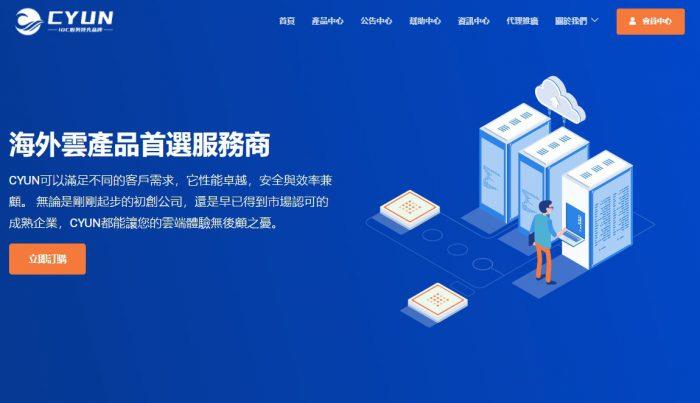
hostkey荷兰/俄罗斯机房,GPU服务器
hostkey应该不用说大家都是比较熟悉的荷兰服务器品牌商家,主打荷兰、俄罗斯机房的独立服务器,包括常规服务器、AMD和Intel I9高频服务器、GPU服务器、高防服务器;当然,美国服务器也有,在纽约机房!官方网站:https://hostkey.com/gpu-dedicated-servers/比特币、信用卡、PayPal、支付宝、webmoney都可以付款!CPU类型AMD Ryzen9 ...
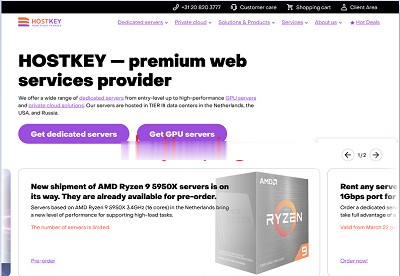
小欢互联19元/月起, 即日起至10月底 美国CERA 促销活动 美国/香港八折
小欢互联成立于2019年10月,主打海外高性价比云服务器、CDN和虚拟主机服务。近期上线了自营美国CERA机房高速VPS,进行促销活动,为客户奉上美国/香港八折优惠码:Xxc1mtLB优惠码适用于美国CERA一区/二区以及香港一区/二区优惠时间:即日起至10月底优惠码可无限次使用,且续费同价!官网:https://idc.xh-ws.com购买地址:美国CERA一区:https://idc.xh-...
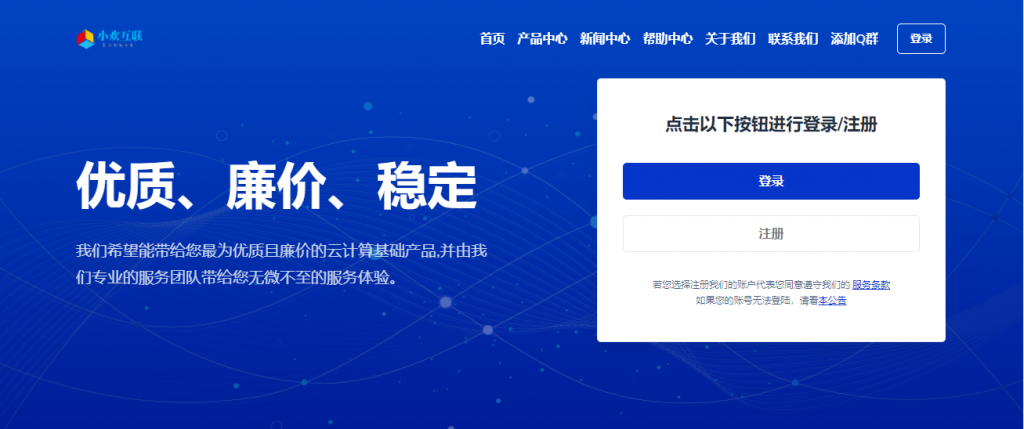
-
独立ip空间独立IP空间和共享IP的区别me域名注册为什么现在无法注册.me的域名了网络服务器租用网络公司租用什么服务器好(想开个网络公司,租用服务器,但是不知道哪个好?什么价位?求高手指导。)com域名注册.com的域名注册需要什么证件和资料吗?虚拟空间免费试用哪有免费试用的虚拟主机?深圳网站空间怎样申请免费网站空间1g虚拟主机打算买个1G的虚拟主机,用来做什么好?apache虚拟主机为何apache要配置虚拟主机虚拟主机管理软件虚拟主机用什么管理软件,我准备购买一个vps 先咨询下。厦门虚拟主机我想用我自己的电脑做虚拟主机怎么弄啊